Kai „Apple X“ „Apple“ pristatė „Natural“ slinkties kryptį, kad imituotų „touch“ pagrindu sukurtą „iPhone“ ir „iPad“ nuvalymą, ji taip pat įtraukė sistemos nustatymų nuostatą, kad galėtumėte jį naudoti, jei norite naudoti klasikinį slinkimo elgesį. Nors ši funkcija suteikia daugeliui vartotojų galimybę pasirinkti, kaip grįžti prie norimo elgesio, ji gali neveikti visose situacijose, ypač kai naudojate pelę kaip įvesties įrenginį vietoj „Apple“ multi-touch trackpad.
Kai kuriais atvejais šis nustatymas gali būti pasiekiamas sistemos nuostatų „Mouse“ (pelės) srityje, tačiau, kai jį patikrinsite arba uždarysite sistemos nuostatas, nustatymas grįš. Kitais atvejais nustatymas paprasčiausiai negali būti visai.
Jei trūksta žymės langelio, jei norite grįžti į slinkties elgseną, gali kilti nesuderinamumas tarp pelės ir vairuotojo programinės įrangos, kuri naudojama OS X. Jei įdiegėte su pele pridėtą tvarkyklės programinę įrangą, bandykite ją atnaujinti į naujausią versiją iš gamintojo svetainės. Tas pats pasakytina ir apie trečiosios šalies įvesties valdymo programinės įrangos ir tvarkyklių naudojimą, pvz., „Better Touch Tool“ ir „USB Overdrive“.

Arba galite pabandyti pašalinti tvarkyklę, kad pamatytumėte, ar „Apple“ įmontuotų tvarkyklių naudojimas sukelia slinkties nustatymą atgal.
Jei šiuo metu naudojate tik „Apple“ tvarkykles ir šis parametras nėra, tuomet galite išbandyti trečiosios šalies tvarkykles, kad pamatytumėte, ar jie tinkamai atpažįsta savo slinkimo galimybes ir nustatys juos koreguoti.
Reguliuodamas savo sistemos tvarkyklės konfigūraciją šiais būdais, sistema gali paskatinti dar kartą nustatyti slinkties kryptį, alternatyva, kuri veikia taip pat, yra pabandyti priversti sistemą apversti slinkimo elgesį.
Vienas iš būdų, kaip tai padaryti, yra visų trečiųjų šalių pelių atjungimas ir tada naudokite „Apple“ pelę su sistema, tikiuosi, kad atskleisite nustatymą, o tada perjunkite jį į savo pageidavimus. Tada dar kartą perjunkite peles, kad pamatytumėte, ar nustatymas išlieka. Antrasis metodas yra naudoti OS X terminalą norėdami nustatyti slinkties kryptį. Šis metodas taip pat gali įveikti problemas, kai jūs turite nustatymus sistemos parinktyse, tačiau jis grįžta arba kitaip nepalieka.
Norėdami tai padaryti, atidarykite terminalą, aplanke Applications> Utilities ir paleiskite šią komandą:
pagal nutylėjimą rašykite -g com.apple.swipescrolldirection -bool FALSE
Jei norite pakeisti šį nustatymą, pakartokite komandą, bet naudokite „TRUE“ vietoj „FALSE“ kaip paskutinį argumentą. Dabar patikrinkite nustatymą atlikdami šią komandą, kad ją perskaitytumėte jums:
pagal nutylėjimą skaityti -g com.apple.swipescrolldirection
Šios komandos išvestis turėtų suteikti jums 0 klaidingą (tai rodo klasikinį slinkimą), arba 1 tikrajam (natūraliam slinkimui). Pakeitus šį nustatymą, jei pakeitimas netampa nedelsiant, tada atsijunkite ir prisijunkite prie paskyros.
Kartais dėl OS X Mavericks pirmenybės talpyklos elgsenos, kai kurie nustatymai keičia programas, sistemos nuostatas arba netgi tuos, kuriuos nurodo „Defaults“ komanda „Terminal“. Tokiu atveju, kai nuskaitote nustatymą naudodami antrą komandą, jis vis tiek gali būti rodomas kaip grįžimas prie sistemos numatytojo. Jei taip nutinka, atidarykite „Activity Monitor“ ir ieškokite proceso, vadinamo „cfprefsd“.
Tikėtina, kad toks procesas bus vykdomas pagal „šaknies“ paskyrą, o kiti bus vykdomi pagal kiekvieno prisijungimo vartotojo paskyrą. Suraskite savo paskyrai skirtą vietą, tada pasirinkite ir priversti jį išjungti. Kai baigsite, pabandykite naudoti terminalą, kad vėl pakeistumėte nustatymus, ir tikiuosi, kad šį kartą jis bus laikomas.









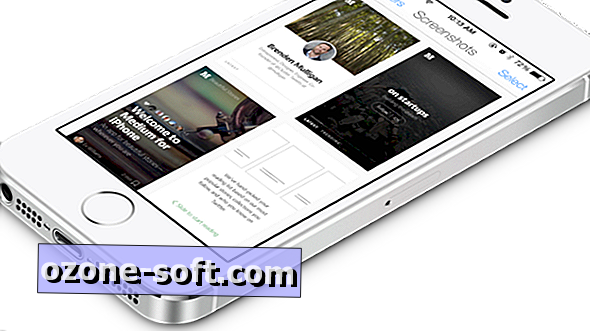



Palikite Komentarą